制作PS灯光 夜景效果图教程
2015-03-20 11:17:24 来源:装修网 评论:0 阅读量:10
灯光是样很奇妙的物质,第一印象就是发光,刺眼,炽热的结合体,最理性的理解就是能把黑的地方照亮。而建筑灯光设计就是把它应有的特性以建筑为载体的基础上发挥到极致的表现。 建筑灯光设计分为:概念设计和深化设计两个阶段。概念设计阶段主要以文本、效果图、
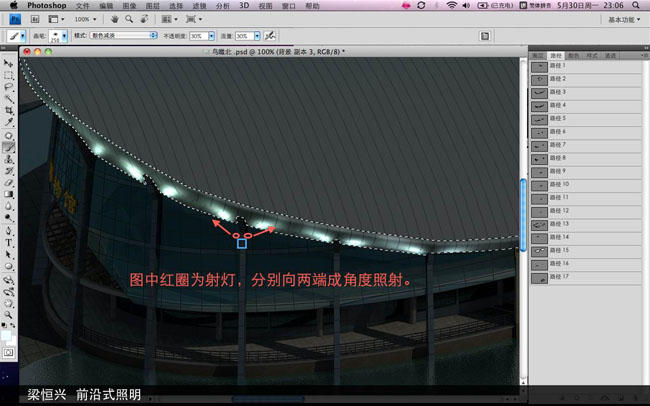
下面到制作“射灯+内透溅光”的内透溅光部分,我们把视觉(画布)移动到面对我们的大门位置,可用(空格键+鼠标拖动)来实现画布的移动。然后载入“射灯+内透溅光”图层选区,按“B”键调用笔刷工具,用以上相同画笔、模式、透明度和流量,只需把椭圆画笔的圆度由47%调成80%,角度为0,前景颜色RGB为:255:220:135,#:ffdc87,然后用笔刷扫出效果如图15
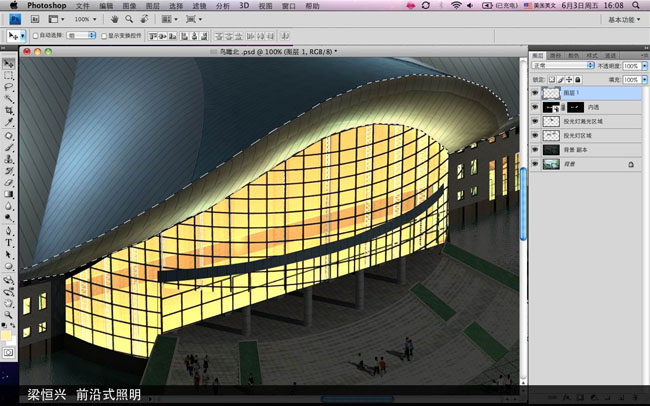
注:这里的光亮是受内透影响,本身并没有安装灯具。
10.下面制作“柱类投光区域”的灯光效果,这里的知识点是如何载入外部画笔,依序点击(画笔预设选择器>右上角三角形>载入画笔选项>然后选择压缩文件里的“灯光笔刷.abr”)。完成笔刷载入后, 按“B”键调用笔刷工具,依序点击“画笔预设“选取器,选择“长射灯”笔刷
,直径调为700px,模式选择“颜色减淡”,不透明度和流量为“80%”把椭圆画笔的圆度由80%调成100%,角度为180,前景色RGB调为235:247:247,#为ebf7f7,如图16
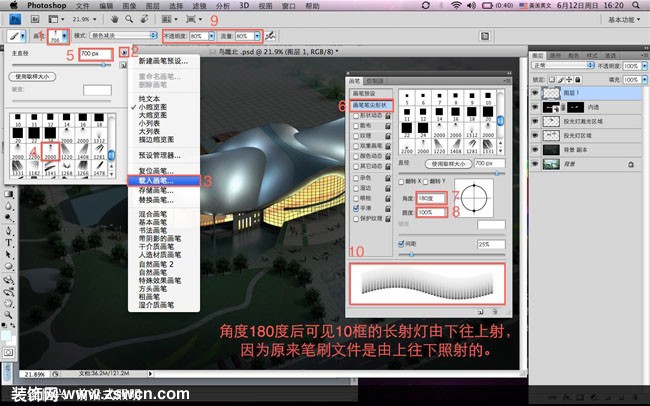
分享到:
 收藏
收藏
评论排行
- ·发廊美发洗发床CAD图块 理发店洗头床C...(29)
- ·台球桌cad 桌球台cad平面图块素材dwg ...(13)
- ·树根雕cad茶桌、茶几、凳子整套 cad平...(10)
- ·石膏线条cad 石膏线角线截面 cad图库(9)
- ·2014中国隔断行业十大排名排行榜(最新版)(8)
- ·【嘉昱装饰】影响卧室风水的五大忌讳,...(7)
- ·cad户外儿童游乐设施 公园游乐设施dwg...(6)
- ·春季睡眠烦恼 交给斯林百兰温度智慧TM床垫(6)
- ·手绘墙教程需要准备那些步骤(5)
- ·真石漆每平方价格多少钱?外墙真石漆平...(4)
- ·谷歌式办公如何打造?欧普商照助诺亚财...(4)
- ·前锋厨电携手潘晓婷跨界升级 厨电业迎...(4)
- ·五人、六人、八人餐桌椅 cad餐桌素材下...(3)
- ·欧式 石膏线剖面图 石膏线cad剖面图(3)
- ·实木树根茶几cad模型 根雕茶几cad 根...(3)
- ·电影院观众厅、放映廊等平面布置图cad素...(3)
- ·台球室平面图含桌球台CAD 国际标准花式...(3)
- ·cad施工图系列 电路系统图cad平面图 ...(3)
- ·最新CAD模块 cad沙发素材下载dwg(3)
- ·装饰行业迅猛发展,例外空间成业内标杆(3)

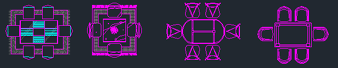















 (
(  粤公网安备 44152302000001号
粤公网安备 44152302000001号